这个图片库小例子的效果如图所示,点击网页上某个图片链接时你将看到两种效果:占位符图片呗替换成这个链接所指向的图片,同时描述性文字也被替换为这个链接的title属性值。
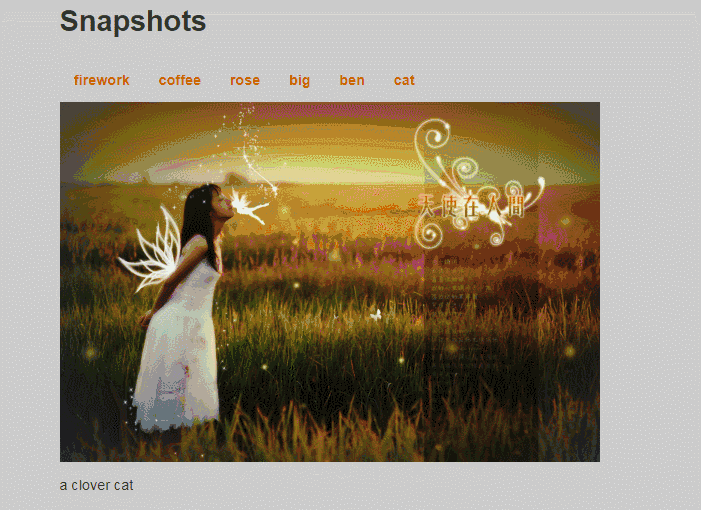

利用一个简单的图片库应用案例,介绍DOM的几个属性。
首先为图片创建一个链接清单,我们使用无序清单元素<ul>,图片集保存在images里。通过增加一个占位符图片在主页上为图片预留一个浏览区域<img id="placeholder" src="img/timg.jpg" alt="my image gallery"/>。
然后,我们要求点击某个链接的时候留在这个网页,同时看到点击的那张图片和原有的图片清单。
- getAttribute:它是一个函数,用来获取元素的属性,getAttribute方法不属于document对象,所以不能通过document对象调用,只能通过元素节点对象调用。object.getAttribute(attribute),它的参数只有一个,就是你打算查询的属性的名字。
- setAttribute:它允许我们修改属性节点的值,与getAtrribute一样,setAtrribute也只能用于元素节点。object.setAtrribute(attribute,value)
利用上面两种方法我们写一个函数,函数的名字叫showPic,参数叫whichPic。函数的作用有两个:
一、通过改变占位符图片的src属性将其替换为参数图片。
二、把图片下方的文本同时替换为那个图片连接的title属性值。
所以实现第一步后函数为:
function showPic(whichPic){
var source=whichPic.getAttribute('href');
var placeholder=document.getElementById('placeholder');
placeholder.setAttribute('src',source);
}
接下来我们扩展这个函数,要想把图片下方的文本替换为title属性值,并让它和相应的图片一起显示在网页上。
首先获取whichPic对象的title属性值,并把它存到text变量并获取元素节点<p></p>:
var text=whichPic.getAttribute('title');
var description=document.getElementById('description');
接下来实现本文的切换,如果想得到或改变一个本文节点的值,那就使用DOM提供的nodeValue属性:<p>是一个元素节点,它本身的nodeValue是空值,而我们需要的是<p>的第一个子节点,也就是它包含的文本节点。description.childNodes[0].nodeValue,也可以写成description.firstChild.nodeValue。
然后我们用text变量去刷新id值等于description的<p>元素的第一个子节点的nodeValue属性值:
descriptipn.firstChild.nodeValue=text;
扩展后的函数为:
function showPic(whichPic){
var source=whichPic.getAttribute("href");
var text=whichPic.getAttribute('title');
var descriptipn=document.getElementById('description');
var placeholder=document.getElementById('placeholder');
placeholder.setAttribute('src',source);
descriptipn.firstChild.nodeValue=text;
}
接下来给图片列表的链接添加行为,也就是事件处理函数(在特定事件发生时调用特定的JavaScript代码),我们这里用onclick点击事件。
当我们把onclick事件处理函数嵌入到一个链接中时,需要把这个链接本身用作showPic函数的参数,这个时候就用this,表示这个<a>元素节点。
现在有一个问题,我们点击链接时,不仅showPic函数被调用,链接点击的默认行为也会被调用,也就是页面还会跳转到图片查看窗口,所以我们要阻止默认行为。
事件处理函数的工作机制中,在给某元素添加事件处理函数后,一旦事件发生,相应JavaScript代码就会执行,所调用的JavaScript代码的返回值被传递给事件处理函数。当我们给a标签添加onclick事件处理函数并点击a触发其后,如果相应JavaScript代码返回true,onclick事件处理函数就会认为这个链接被点击了,同样的若返回false即会认为链接未被点击。所以在onclick所触发的代码中加上return false;就可以防止被带到图片查看窗口。

附:childNodes属性
childNodes属性用来获取任何一个元素的所有子元素。element.childNodes
它返回的是一个数组,所以用数组的length属性就能知道它包含的元素的个数。childNodes属性返回的数组包括所有类型的节点,而不仅仅是元素节点。空格,换行符都会被解释为节点。
每个节点都有nodeType属性:node.nodeType
元素节点的nodeType属性是1.
属性节点的nodeType属性是2.
文本节点的nodeType属性是3.
浮动(float)与清除浮动(clear)
上一篇中我们了解了块级元素与内联元素,今天将自己查阅的资料整理写出来,与大家一起理解什么是浮动,以及怎样清除浮动,本文以div元素为例。
浮动的框可以向左或向右移动,直到它的外边缘碰到包含框或另一个浮动框的边框为止。所以浮动也有left、right、none三种。浮动元素是脱离文档流的,漂浮在文档流之上,和文档流不是一个层次。
HTML 文件就像是一个方形的水槽,它在浏览器中加载的过程就好比是向水槽中放水,而这些水就代表的是页面中的各个元素,他们都是有顺序的进入水槽(文档流的顺序 和我们写字一样,从上到下从左到右)。当出现了一个具有浮动属性(float)的元素时,就好像是水流中多了一块泡沫,它会浮在水面上(也就是说明元素脱 离了文档流)。在水流停止后(页面加载完毕),这个元素会停靠在水槽的边缘或者停靠在别的泡沫边缘(浮动元素会处于包含框的边缘或者另一个浮动元素的边 缘)。(引用自老贝v5)
看上图,4个div都各占一行(即使div的宽度不宽,后面足以容纳下一个div,但还是各占一行),形成文档流,现在我们给div2加上float:left(左浮动),变成下图所示:我们发现div3的一部分被div2遮住了,div3和div4都上移了一部分,紧跟在div1后面,组成了新的文档流,而div2相当于漂浮在文档流之上,又因为是左浮动,所以靠左排列。
如果给div2加上右浮动,更能清楚的看到div3与div4自动上移,占据了div2的位置。如下图:
如果把div2,3,4都左浮动之后会是怎样呢?我们做了下图的试验,可以看到,div3和div4都紧跟在div2之后,如果一行排列不了,那么那个元素会掉到下一行(如下图2)。由此可以得出结论:
假如某个div元素A是浮动的,如果A元素上一个元素也是浮动的,那么A元素会跟随在上一个元素的后边(如果一行放不下这两个元素,那么A元素会被挤到下一行);如果A元素上一个元素是标准流中的元素,那么A的相对垂直位置不会改变,也就是说A的顶部总是和上一个元素的底部对齐。
div的顺序是HTML代码中div的顺序决定的。
靠近页面边缘的一端是前,远离页面边缘的一端是后。(摘自经验分享:CSS浮动(float,clear)通俗讲解)
到这里,大家应该基本了解了浮动的原理,那么接下来我们看看浮动会导致什么?
浮动会导致父元素高度坍塌。因为浮动使元素脱离了文档流,并不占据文档流的位置,父元素也就不能被撑开,所以高度塌陷了。这给用浮动页面布局带来了麻烦,解决方法就是清除浮动。
清除浮动
清除浮动的关键字是clear,官方定义如下:
语法:
clear : none | left | right | both
取值:
none : 默认值。允许两边都可以有浮动对象
left : 不允许左边有浮动对象
right : 不允许右边有浮动对象
both : 不允许有浮动对象
如图div1与div2都左浮动,div2紧跟在div1后面,如果想让div2在div1下面,就要清除浮动;因为清除浮动只作用与你想让移动的元素,所以对div1设置css样式clear:right是没有任何作用的,因为想让div2掉下去,就得对div2设置clear:left;就会如图让div2移到下方。
再举一个例子:div1与div2左浮动,导致外层container高度塌陷,给页面增加一个页脚(footer),按照上面的说法,要想让页脚回到下面,只需给footer{clear:left;},但是container的边框仍然是一条线,怎么办呢?
1.增加一个清除浮动的子元素
2.我们可以给父元素添加以下属性来触发BFC:
✦ float 为 left | right
✦ overflow 为 hidden | auto | scorll
✦ display 为 table-cell | table-caption | inline-block | flex | inline-flex
✦ position 为 absolute | fixed
所以我们可以给父元素设置 overflow:hidden/auto(如果你还要兼顾IE6的话,加上*zoom:1;来触发hasLayout)效果和上图相同,也可以给父元素也设置浮动,但页脚会上移,还得给页脚设置clear:left;不推荐用。也可以给父元素设置display:table。效果相同,页脚也不需要设clear:left;但页面布局可能被改变,不推荐用。
3.用:after伪元素,思路是用:after元素在div后面插入一个隐藏文本”.”,隐藏文本用clear来实现闭合浮动。推荐用。
.clearfix:before,.clearfix:after {
display: table;
content: " ";
}
.clearfix:after {
clear: both;
}
.clearfix{
*zoom: 1;
} // 全浏览器通用的clearfix方案,引入了zoom以支持IE6/7, 同时加入:before以解决现代浏览器上边距折叠的问题。
以上就是整理的浮动与清除浮动的基本知识啦~